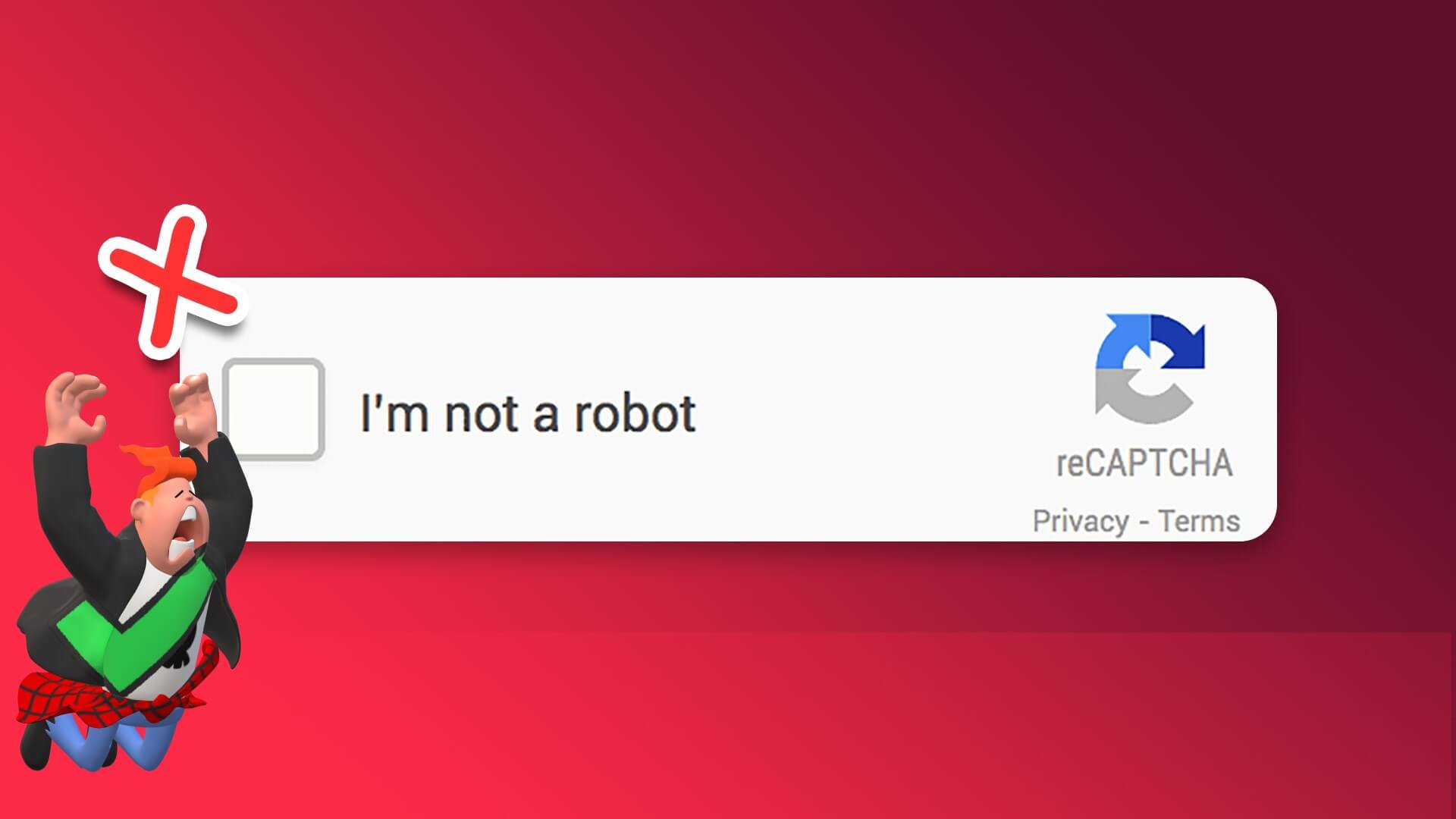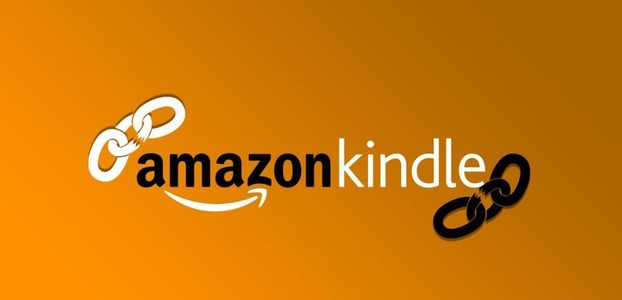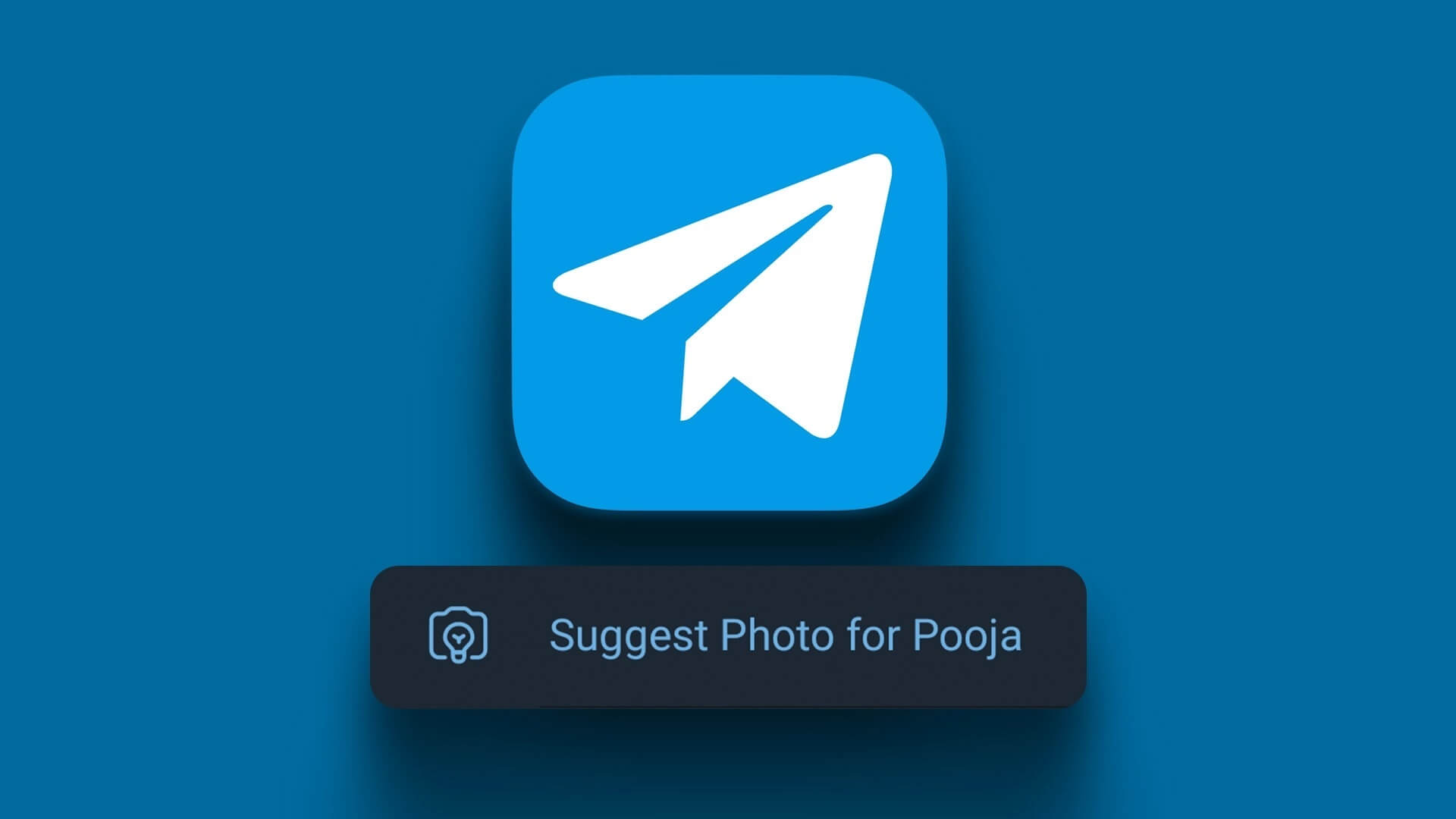複数の人がExcelファイルで作業している場合、変更を識別し、誰が責任を負うかを識別できる機能を持つことが重要になります。 ユーザーがファイルの変更を監視できるようにするMicrosoftOfficeの一般的な機能は、変更の追跡と呼ばれます。
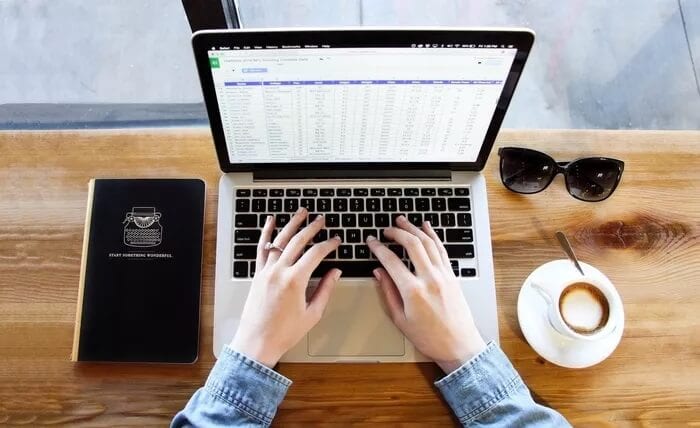
Microsoft Wordとは異なり、「機能」は表示されません。変更を追跡するExcelのリボンに。 ただし、リボンに埋め込む方法は次のとおりです。
MICROSOFTEXCELでトラック変更機能を有効にする方法
MicrosoftExcelリボンは簡単にカスタマイズできます。 リボンにトラックの変更を含めるには、次の手順に従います。
ステップ 1: オンにする Microsoft エクセル.
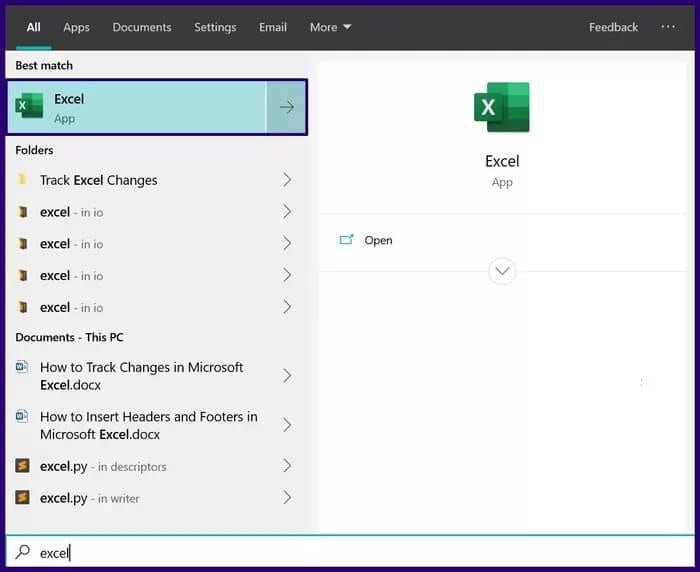
ステップ 2: リボンを右クリックし、オプションのリストから選択します カスタマイズ テープ。
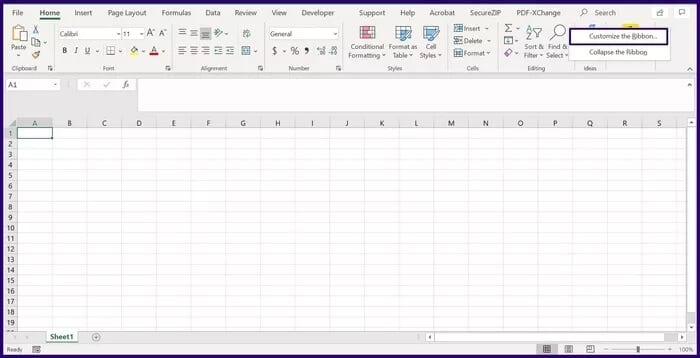
ステップ3: 新しいメニューで、[リボンヘッダーのカスタマイズ]の下のドロップダウンメニューに移動します。 [すべてのタブ]、[メインタブ]、および[ツールタブ]というXNUMXつのオプションが必要です。
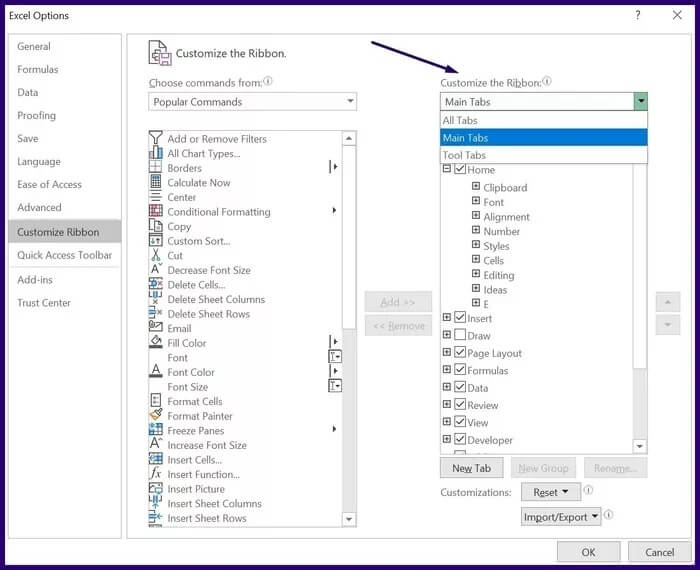
ステップ 4: ドロップダウンメニューから、オプションを選択します カスタマイズ メインタブバー。
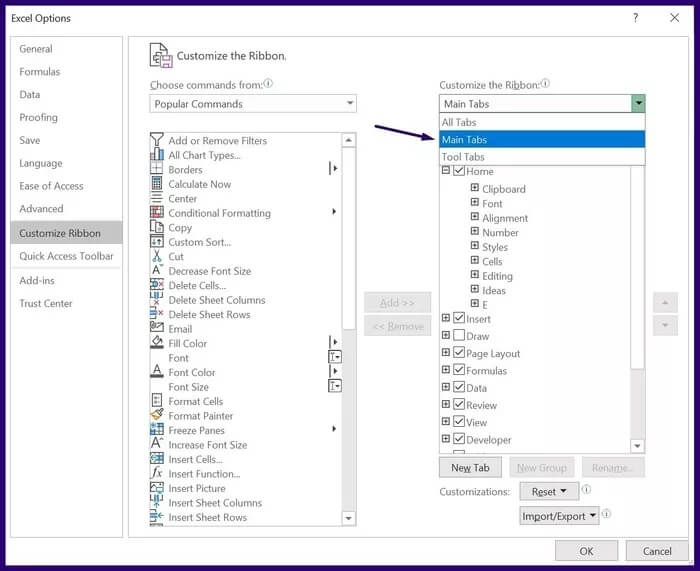
ステップ 5: ドロップダウンリストの下で、選択するまでリボンのメインタブをスクロールします レビューサイト.
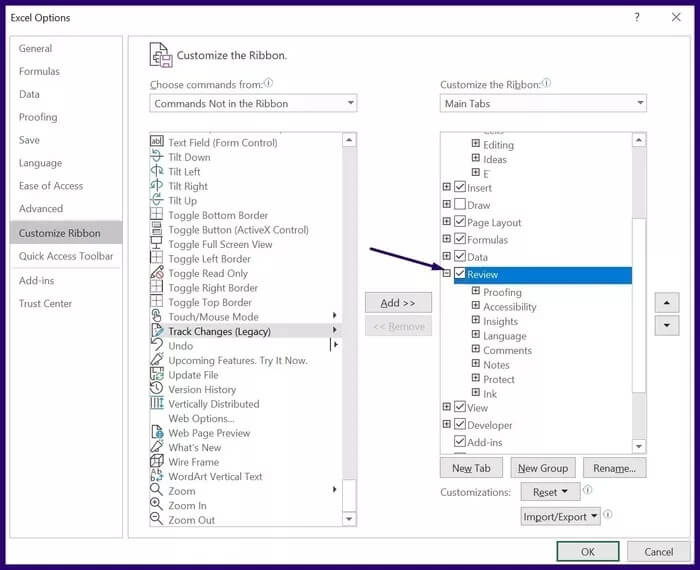
ステップ6: クリック 新しいグループ ボックスの下部に、[新しいグループ(カスタム)]という新しいフィールドが表示されます。
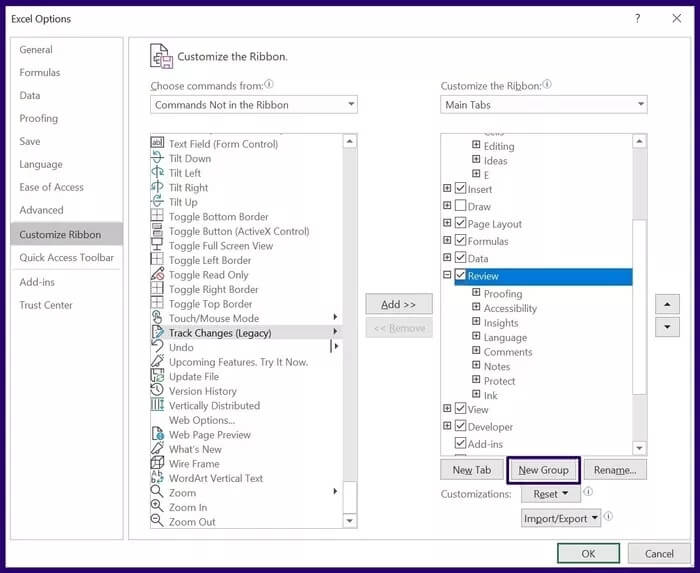
ステップ 7: オプションをクリックします NS ラベル。
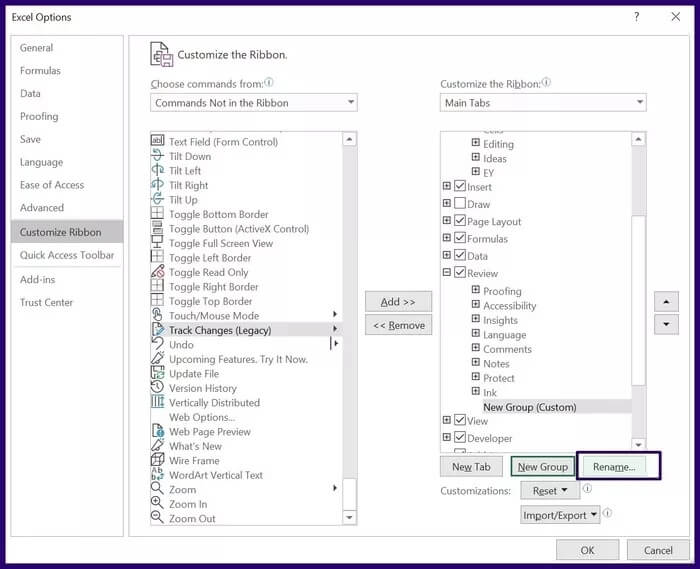
ステップ 8: 入力 新しい名前 グループの場合(例:変更の追跡)、それを表すアイコンを選択します。
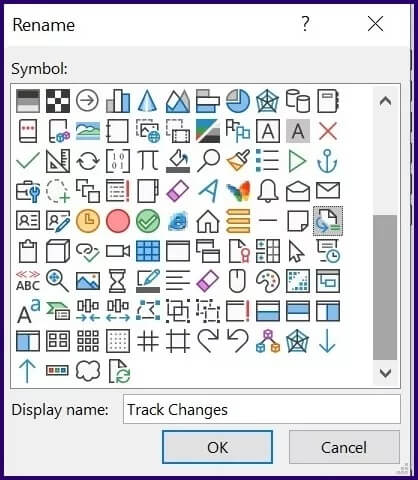
ステップ9: [コマンドの選択]ヘッダーの下にあるドロップダウンリストにカーソルを置きます。 一般的なコマンドからカスタムタブやグループまで、XNUMXつのオプションが必要です。
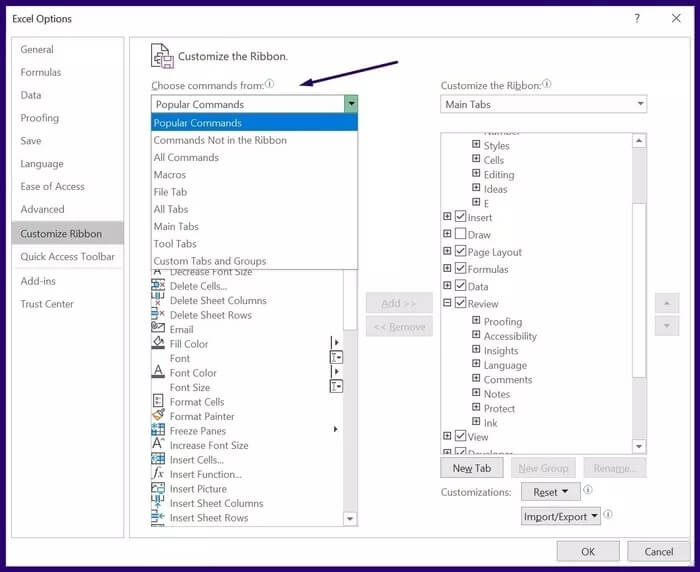
ステップ 10: ドロップダウンメニューから、オプションを選択します リボンにないコマンド.
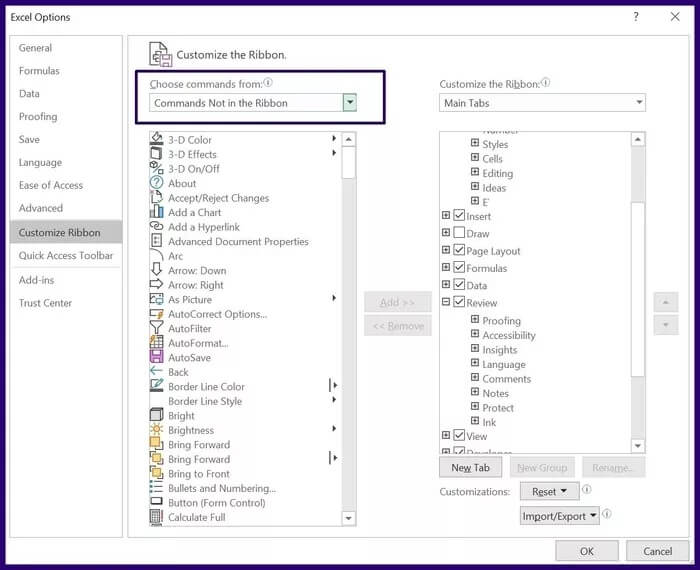
ステップ 11: ドロップダウンリストの下で、[変更の追跡(レガシー)]が見つかるまで、リボンにないコマンドをスクロールします。
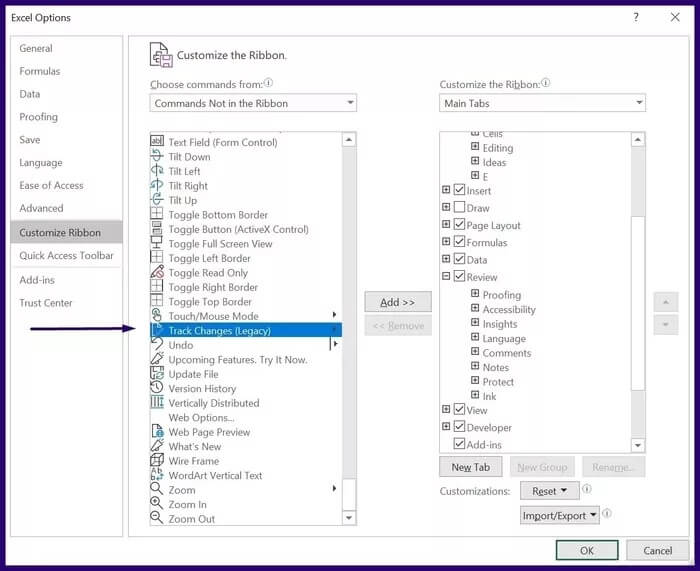
ステップ12: 追加を選択>> オプション.
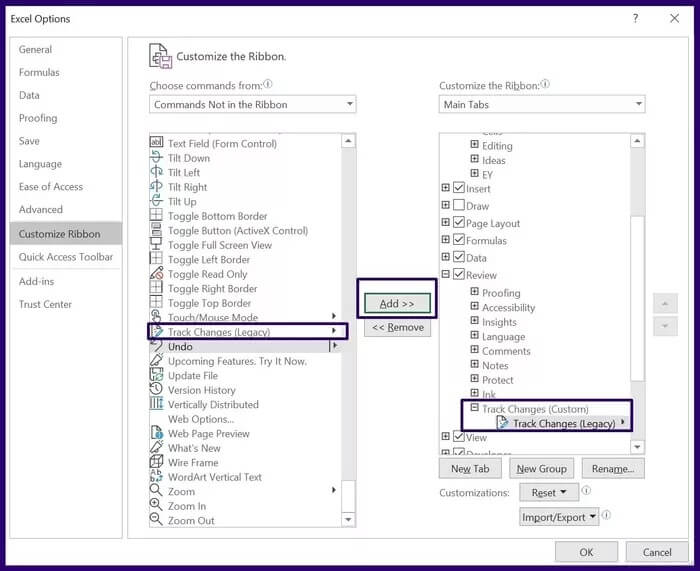
ステップ 13: [コマンドの選択元]の下のボックスに戻り、コマンドのリストをスクロールしてコマンドを追加します 受け入れる/拒否する 変更を変更し、変更追跡グループに変更をマークします。
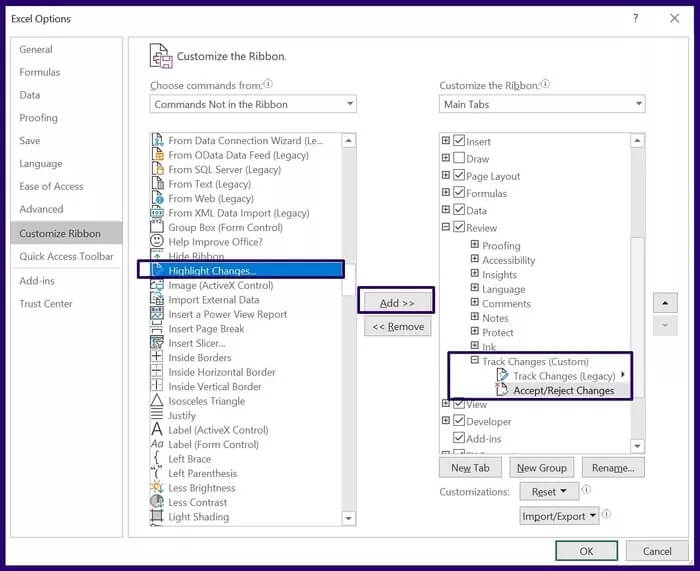
ステップ 14: 新しいエントリとグループの追加を保存するには、[OK"
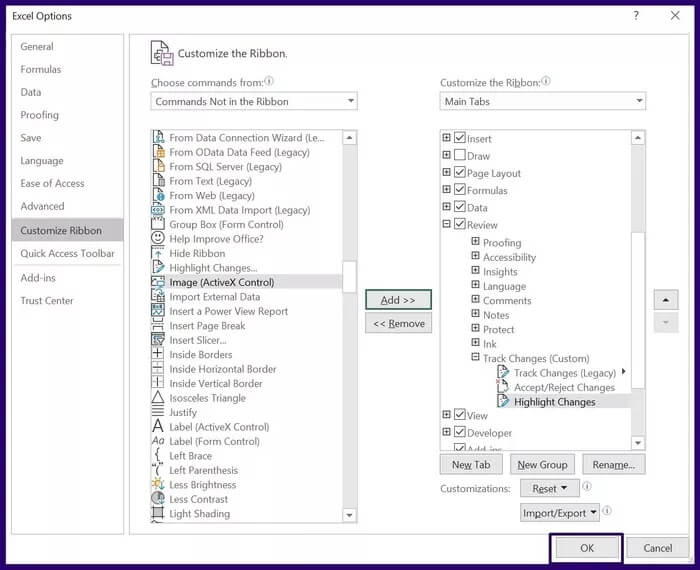
MICROSOFTEXCELの「パス変更」機能の構成
リボンをカスタマイズしたら、次のステップは、新しいトラック変更機能がリボンにあることを確認することです。 また、どのように機能させるかを構成する必要があります。
ステップ 1: リボンで、タブを選択します 監査.
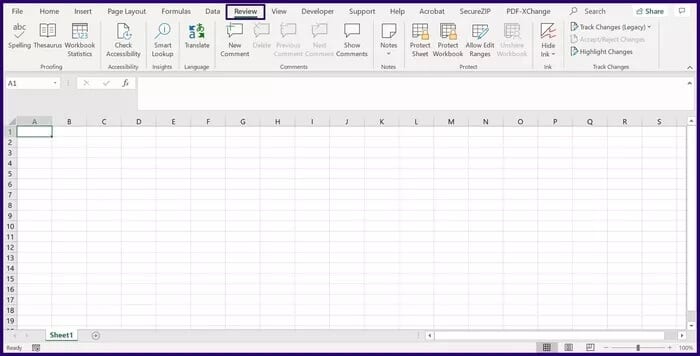
ステップ 2: 新しいグループが 「変更の追跡」 レビューバーにあります。
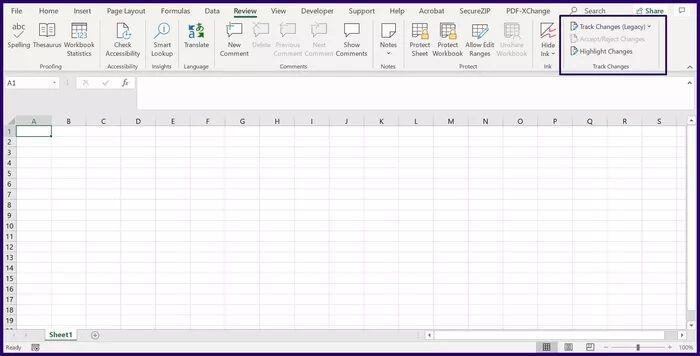
ステップ3: [変更を強調表示]をクリックすると、新しいダイアログが起動します。
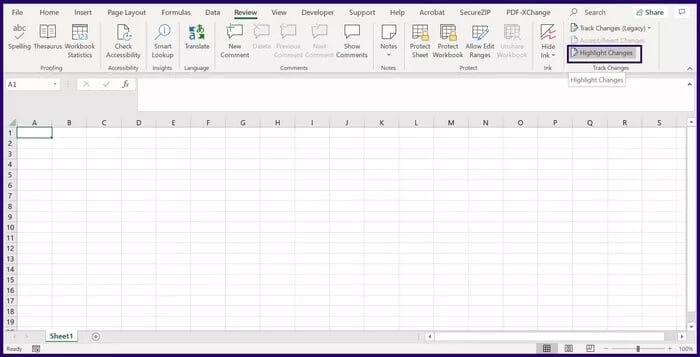
ステップ 4: ダイアログボックスで、[編集中の変更を追跡する]の横のチェックボックスをオンにします。
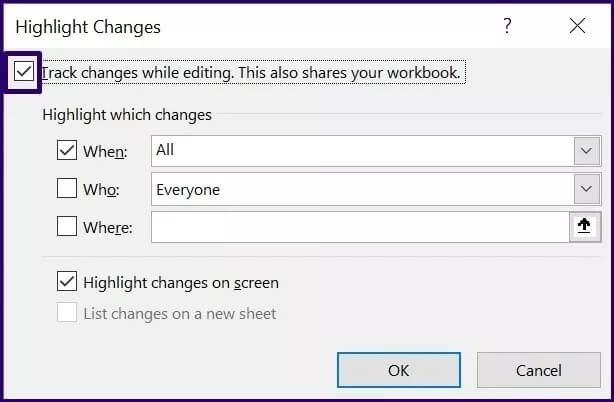
ステップ 5: 変更を追跡するタイミングを構成するには、次のオプションのいずれかを選択できます。
- 最後に保存してから。
- 日付以降(ここでは、特定の日付を指定します)。
- まだレビューされていません。
- すべて以上。
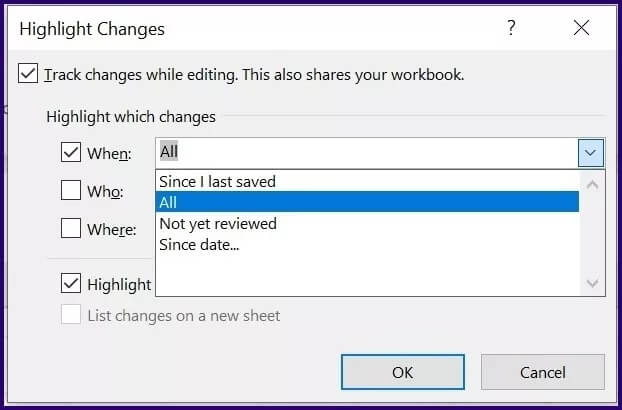
ステップ6: 誰の変更を追跡するかを構成するには、XNUMXつのオプションEveryonebutmeまたはEveryoneから選択できます。
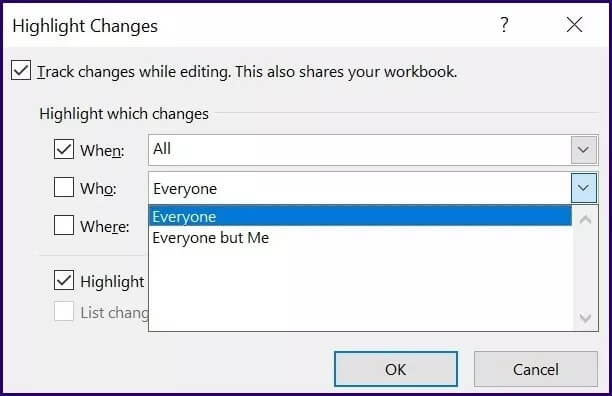
ステップ 7: ボタンをクリックしますOK設定を保存します。
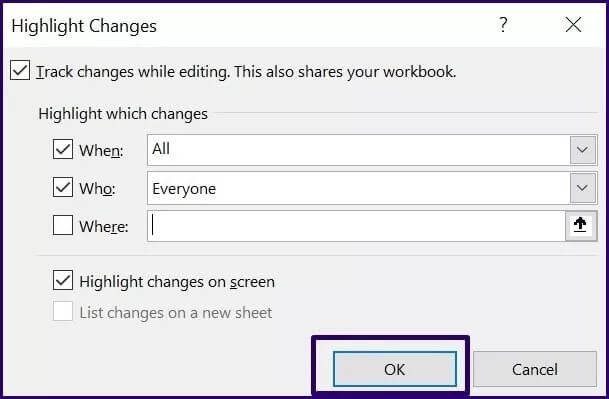
この機能を有効にする必要があることに注意してください 変更点を強調表示 のように編集を開始する前に、各ファイルで マイクロソフトワード.
変更を表示して承認/拒否する
変更の追跡がリボンに追加されたので、ワークブックまたはワークシートで新しい選択を簡単に行うことができます。 多くの場合、新しい変更が強調表示されます。 仕組みは次のとおりです。
ステップ 1: ワークシートで Excel 、左上隅に小さな影があるセルにカーソルを合わせます。
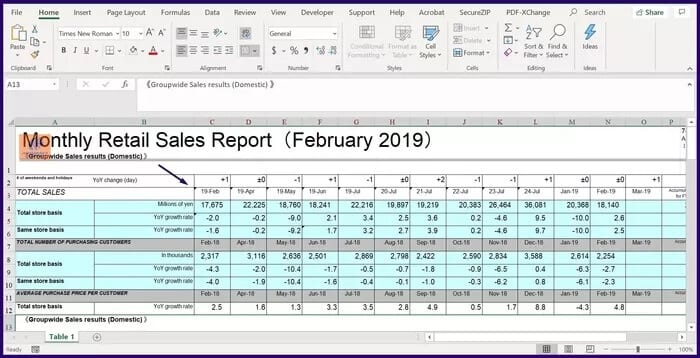
ステップ 2: 手順1の手順では、次の情報を表示するコメントボックスが表示されます。
- 誰が変更したのか。
- 変更が行われたとき。
- ダンジョンで何が変わったのか。
情報を確認して、変更が受け入れられるかどうかを確認します。
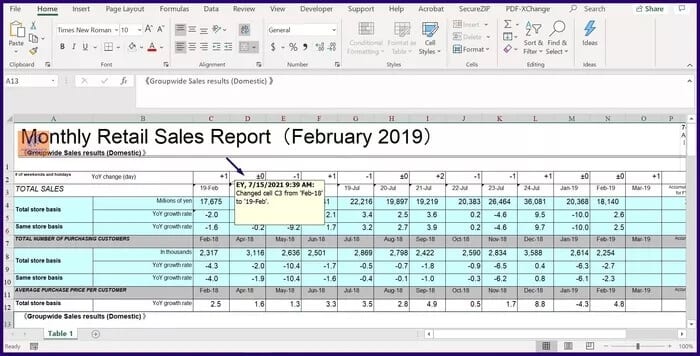
ステップ3: タブを選択します監査テープに。
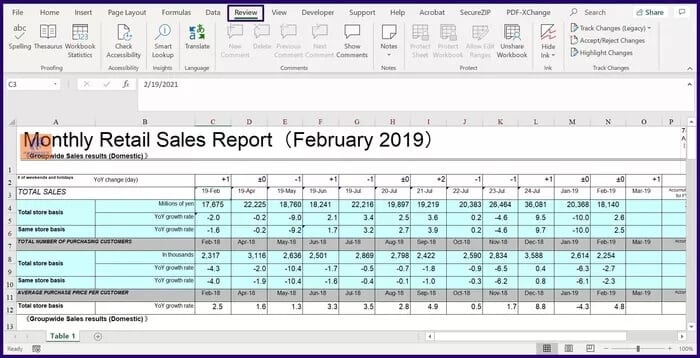
ステップ 4: [変更の追跡]グループで、オプションを選択します 受け入れる/拒否する 変更。
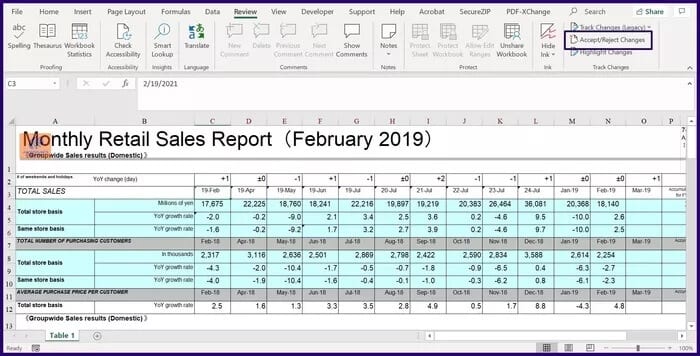
ステップ 5: 新しいダイアログで、[誰が]、[どこで]、[いつ]オプションで、受け入れるまたは拒否する変更を選択します。
- いつ:まだレビューされていない変更を選択するか、日付を選択できます。
- From:レビューする変更を決定できます。
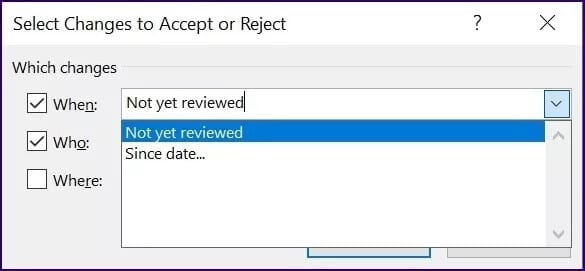
ステップ6: 選択したら、をクリックしますOKExcelに加えられたすべての変更を表示する新しいダイアログを開始します。
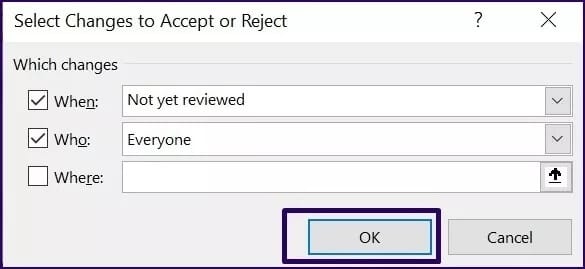
ステップ 7: このダイアログでは、変更をすべて受け入れるか拒否するか、個別に行うかを選択できます。
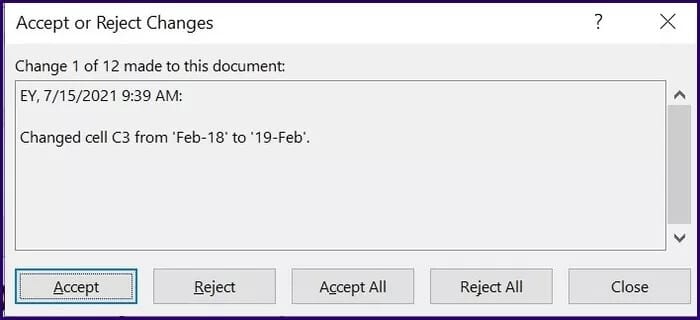
MICROSOFTEXCELのコメントツールの使用
変更の追跡を使用すると、承認または拒否する変更を指定できるため、Excelでのバージョン管理の問題を減らすことができます。 Microsoft Excelのコメントツールを使用して、変更を追跡したり、他の共同編集者にメモを残したりすることもできます。